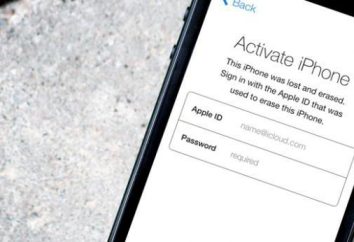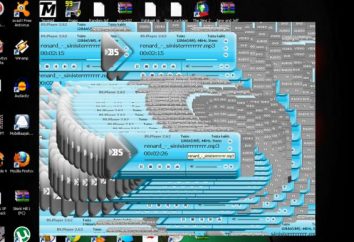Su internet per molto tempo scorre liberamente qualche programma Uncheckit. Che cosa è questa applicazione, so che non tutti gli utenti e cadere per l'esca. Come scritto dagli sviluppatori, l'applicazione è uno strumento molto necessario che è essenziale per qualsiasi navigatore internet. Ma è vero?
programma Uncheckit: di cosa si tratta?
L'applicazione in sé, come si è visto, viene dalla Cina, dove negli ultimi anni viene troppe minacce. E non è un'eccezione – applicazione Uncheckit. Che cosa è questo programma in senso generale? Sì, questo è un virus dirottatore browser reale.
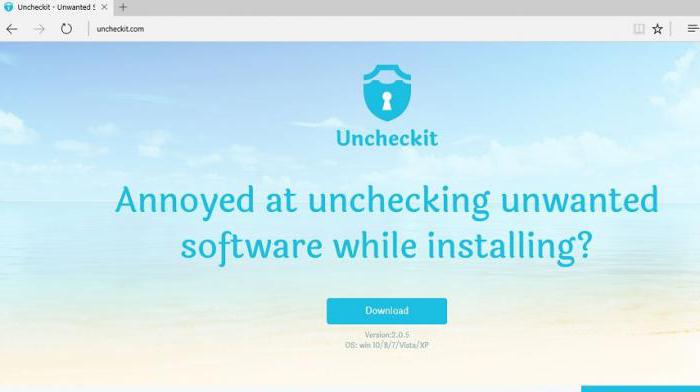
Su un computer quando si installa l'applicazione ottiene alcuni programmi scaricati da fonti non attendibili, ed è impostato come utilità socio, presumibilmente contribuendo ad evitare l'installazione di componenti non necessari dell'applicazione in modalità standard (in modalità avanzata l'utente può scattare una zecca con componenti non necessari). Un'applicazione Uncheckit come come lo fa. Ma dopo l'attivazione del programma iniziano i problemi.
I danni causati dall'utente
Il primo sintomo è un cambiamento nella vostra home page del browser ed estremamente ostacolato la ricerca, una quantità enorme di pubblicità e il reindirizzamento a siti strani.
Beh, se solo. Ma il virus può in background impostare il un numero enorme di altri programmi per aggiungere le estensioni ai browser, trasferire i dati personali dell'utente sui server di sviluppo del virus, così come di creare le proprie bandiere e vari menu a discesa nei browser Veda (pop-up).
Uncheckit: come rimuovere l'applicazione? Completamento processo
Ora guardate le tematiche relative alla cessione di questa minaccia insidiosa. Come rimuovere Uncheckit dal computer? In primo luogo, è necessario chiamare lo standard "Task Manager" e arrestare tutti i processi relativi al lavoro virus.
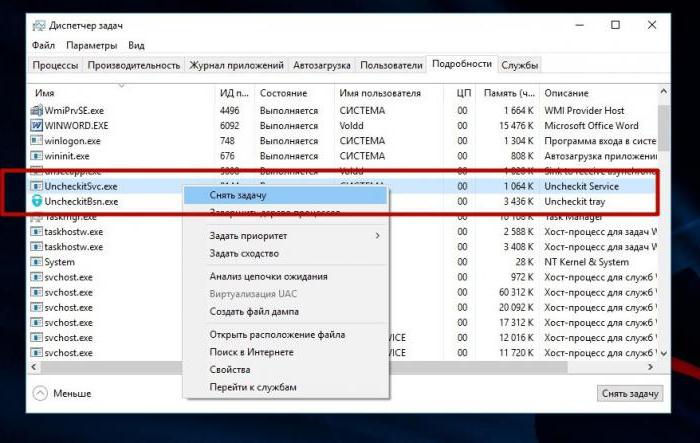
Come regola generale, ci possono essere diversi, in concomitanza. Ad oggi, ci sono quattro versioni:
- Uncheckit.exe;
- UncheckitInst.exe;
- UncheckitSvc.exe;
- UncheckitBsn.exe.
Se uno o più di questi processi sono attivi, è necessario rendere obbligatoria la realizzazione del loro lavoro premendo il tasto corrispondente.
Inoltre, è opportuno escludere il programma dalla lista di avvio, se ci fosse uno. È possibile farlo da qui, o utilizzare per accedere al comando lista msconfig. Se questo non viene fatto, durante il riavvio del sistema il virus può essere attivato di nuovo e tutte le azioni per rimuovere diventerà priva di significato.
La disinstallazione standard
Ora, basta girare per la questione di come rimuovere il programma Uncheckit. Per cominciare, è possibile utilizzare il metodo standard. Nel "Pannello di controllo", selezionare Programmi e funzionalità sezione.
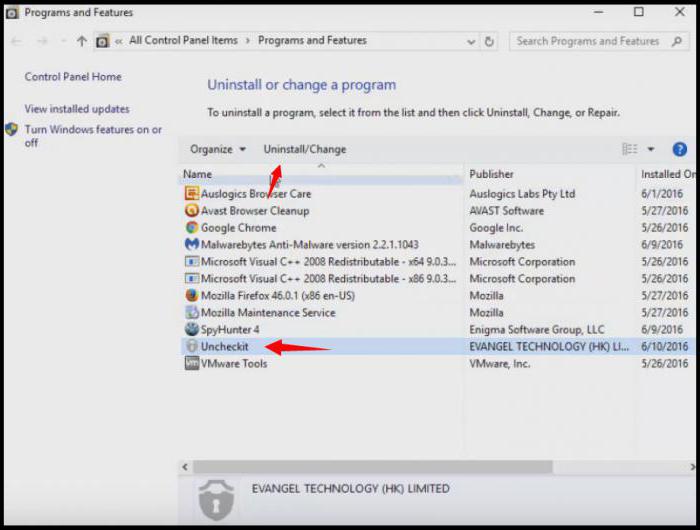
L'applicazione in sé è nella lista delle applicazioni installate è visualizzato e non nascosto da nessuna parte. In questo caso, basta usare il processo di disinstallazione. Ma non è tutto ciò che è necessario prendere.
La rimozione manuale di file residui
Ora qualche parola su applicazione Uncheckit. Quello che è, è già chiaro, ma qui è il problema – un built-in di Windows programma di disinstallazione in alcuni casi completamente rimuovere il virus non può. Quindi dobbiamo farlo manualmente.
Chiama il "Explorer" standard o qualsiasi altro file manager e nella barra di ricerca di impostare le condizioni per inserire il nome del programma (Uncheckit). Come regola generale, i file si troveranno nella partizione di sistema (unità C). Tutti gli articoli vengono rimossi trovati (preferibilmente da "Cestino", troppo).
le chiavi di ricerca del registro
Così, il contenuto principale viene rimosso. Ora controlliamo il Registro di sistema per i criteri Uncheckit. Darà l'utente? E il fatto che in questo modo si può sbarazzarsi dei tasti rimanenti, che in alcuni casi possono attivare di nuovo il virus.
Chiama il comando editor di regedit nella console, "Esegui", quindi utilizzare per cercare il comando appropriato dal menu File, o una combinazione di Ctrl + F, dove il campo di ricerca immettere il nome del programma, come è stato dimostrato nella situazione precedente. Anche in questo caso, tutto il tasto trovato viene rimossa.
Disinstallare le estensioni dei browser
Infine, è necessario nel browser predefinito, accedere alle impostazioni di estensioni (add-on) e rimuovere il corrispondente aggiuntivo, e quindi modificare la tua home page.
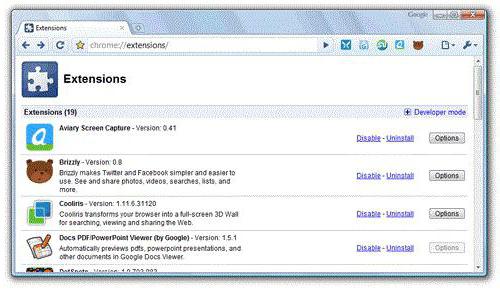
In caso contrario, è possibile che l'utente torna alla stessa risorsa, in cui il programma è stato installato quando si avvia il browser. Ciò significa che la ri-penetrazione del virus nel sistema non può essere evitato.
Controllare software antivirus e antispyware
Che sembra essere tutto. Ma le mezze misure non possono essere limitate. Per essere sicuri che il programma viene rimosso, come si suol dire, al cento per cento, si dovrebbe verificare il sistema, almeno a tempo pieno antivirus e meglio scaricare uno strumento speciale come narrowcasting AdwCleaner e make check con esso.
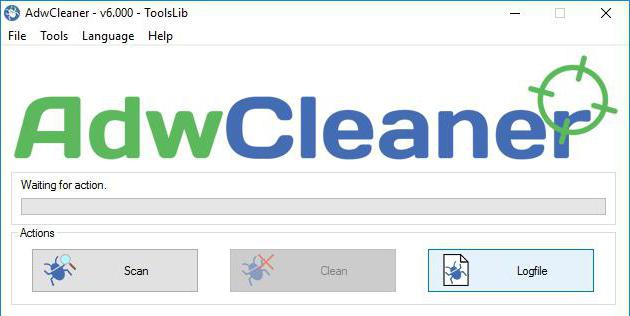
Forse il test di sistema per la presenza di adware e malware, e il risultato non lo faranno. Questo è un bene. Ma alla fine meglio per portare il sistema in ordine, controllando la sua CCleaner utility, che contribuirà a sbarazzarsi delle scorciatoie inutili.
Qualche parola in conclusione
In generale, se si dà consigli su come prevenire la penetrazione di tali minacce sul computer, va notato che anche quando il programma è meglio per vedere cosa offre modalità personalizzata e sparare un segno di spunta da soli. Inoltre, l'archivio di distribuzione scaricato o installatore inizialmente essere controllati per i virus, utilizzando uno scanner normale. Alla fine, non è raccomandato e visitare siti di contenuti discutibili. Ogni antivirus in esecuzione in modalità provvisoria in tempo reale, fornisce tali avvertimenti, e non può essere ignorato in ogni caso.